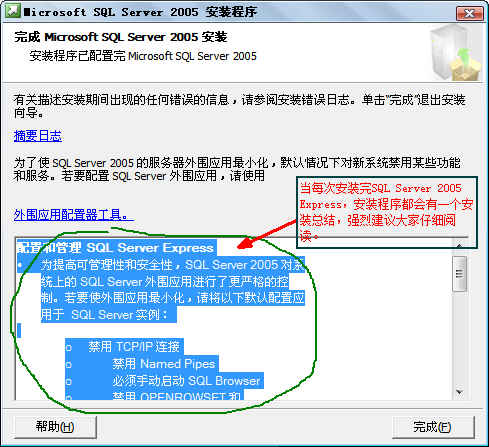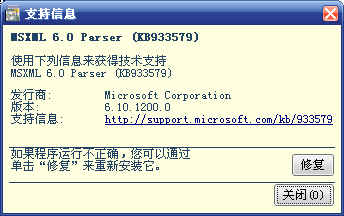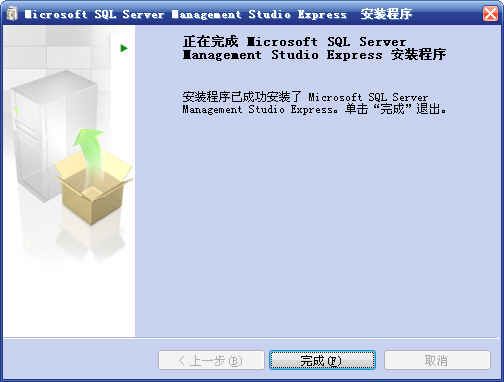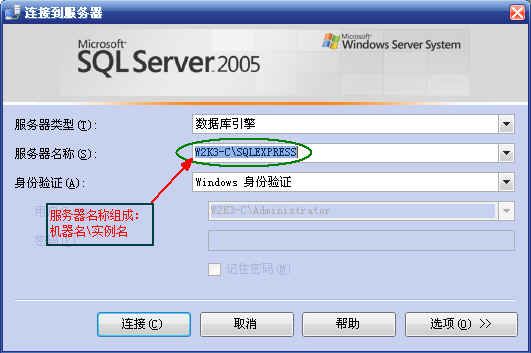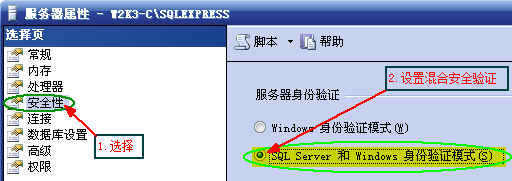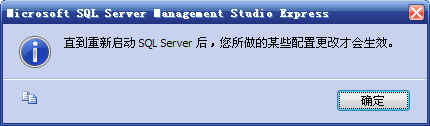可视化配置SQL Server 2005 Express的远程访问(一) 来源:
可视化配置SQL Server 2005 Express的远程访问(一)
时 间 :2008-4-11 16:30:53
作 者 :朱亦文
摘 要 :如何安装SQL Server 2005 Express、MSXML6、SQL Server Management Studio Express,以及配置SQL Server 2005 Express的身份验证方式,以及如何启用sa登录名。
正 文 :
默认情况下,SQL Server 2005 Express Edition、Evaluation Edition 和 Developer Edition 只允许本地客户端连接(当然包括默认安装的VS2008、VS2005、Express Web、VWD2005、VWD2008所附带的SQL Server 2005 Express)。Enterprise Edition(企业版)、Standard Edition(标准版) 和 Workgroup Edition(工作组版) 还可侦听 TCP/IP 上的远程客户端连接。
由于,SQL Server 2005 Express Edition是可以免费分发的,它的安装包分为两种:“SQL Server 2005 Express Edition SP2”和“具有高级服务的 SQL Server 2005 Express Edition SP2”,其下载位置:http://msdn2.microsoft.com/zh-cn/express/bb410792.aspx 。为了可视化管理,Microsoft还提供了“SQL Server Management Studio Express”,本文就是基于这个管理工具编写的教程,该管理工具的下载链接:http://msdn2.microsoft.com/zh-cn/express/bb410792.aspx 。
一、安装SQL Server 2005 Express Edition SP2、Microsoft XML Core Services 6.0 和 Microsoft XML Core Services 6.0 Service Pack 1 安全更新程序 (KB933579)和SQL Server Management Studio Express Edition
从上述下载地址下载:SQL Server 2005 Express Edition SP2(SQLEXPR32_CHS.EXE,40.6 MB)和SQL Server Management Studio Express(SQLServer2005_SSMSEE.msi,44.7 MB)
1、运行SQLEXPR32_CHS.EXE
在安装SQL Server 2005 Express Edition SP2的最后,安装程序会给出一个安装总结,强烈建议大家阅读,它会告诉我们很多的信息,不要轻易放过。下面,我将其对我们用的配置信息摘录如下:
- 配置和管理 SQL Server Express
为提高可管理性和安全性,SQL Server 2005 对系统上的 SQL Server 外围应用进行了更严格的控制。若要使外围应用最小化,请将以下默认配置应用于 SQL Server 实例:- 禁用 TCP/IP 连接
- 禁用 Named Pipes
- 必须手动启动 SQL Browser
- 禁用 OPENROWSET 和 OPENDATASOURCE
- 禁用 CLR 集成
- 禁用 OLE 自动化
- 禁用 xp_cmdshell
若要启用或禁用功能和服务,请运行“开始”菜单中的“SQL Server 外围应用配置器”工具。
安装完后,我们可以看到如下的开始菜单项:
它包含三个配置工具,我们今天等下要用到“SQL Server配置管理器”和“SQL Server外围应用配置器”。
2、运行SQLServer2005_SSMSEE.msi
为了便于管理,我们安装SQL Server Management Studio Express Edition。
安装 SQL Server Management Studio Express 之前,必须先安装 MSXML 6.0。下载其中文版,安装之。
注意必须安装2007年8月14日的Microsoft XML Core Services 6.0 和 Microsoft XML Core Services 6.0 Service Pack 1 安全更新程序 (KB933579),否则不能正常安装SQL Server Management Studio Express,其下载地址:http://www.microsoft.com/downloads/details.aspx?displaylang=zh-cn&FamilyID=70c92e77-9e5a-41b1-a9d2-64443913c976
有了它才能正常安装SQL Server Management Studio Express。
二、配置SA
在默认情况下,SQL Server 2005 Express是采用集成的Windows安全验证且禁用了sa登录名。为了工作组环境下不使用不方便的Windows集成安全验证,我们要启用SQL Server 2005 Express的混合安全验证,也就是说由SQL Server来验证用户而不是由Windows来验证用户。
1、使用SQL Server Management Studio Express。
当我们启动SQL Server Management Studio Express时,首先它要连接到我们的SQL Server 2005 Express,我们在安装SQL Server 2005 Express时,默认的实例为SQLExpress,服务器名称的组成为:机器名\实例名,因此,本例的服务名称为W2K3-C \SQLEXPRESS(注:安装SQL Server 2005 Express的机器名为W2K3-C)。第一次使用SQL Server Management Studio Express,由于我们必须采用Windows身份验证,这是默认安装时决定的。
a) 设置SQL Server 2005 Express的身份验证方式
b) 设置sa的密码并启用sa登录名
由于我们不知道sa的密码,所以我们须设置一个!
-----------------------------------------